mineoのeSIM申し込み方法!料金・対応機種・注意点について解説
このページにはPRリンクが含まれています
mineoのeSIM対応が2022年8月24日に開始されました。
eSIMはこれまでの物理的なSIMカードと異なり、切り替えがオンライン上で最短即日完結されるので、時間もかからず利用が非常に手軽です。
また、物理的なSIMが必要ないので、1つのスマホで2つ以上の回線を利用することもできます。
本記事ではmineoでeSIMを利用するための申し込み方法や注意点をお伝えします。是非最後まで読んで、不安や疑問を払拭していきましょう。
なお、mineoのeSIMは「速度はそこそこでもいいので、無制限に通信したい人」が特におすすめです。
mineo×当サイトコラボキャンペーン
PR
提携サイト限定で、mineo契約時の事務手数料3,300円が無料になるキャンペーンを実施中です!
- キャンペーン期間
- 終了日未定
- 特典内容
- 通常3,300円の契約事務手数料が0円
- 適用条件
- 期間内にサイト内のキャンペーン専用ボタンから専用ページに遷移して新規でお申し込みされた方
- 注意事項
- キャンペーン専用サイトの専用ボタンからの申込に限り適用。
キャンペーンの適用はお申し込み後の契約内容通知書をもってお知らせします。
法人名義の方は適用対象外
お試し200MBコース、マイそくスーパーライトは対象外
また、mineoではマイピタの全容量プランが6ヶ月間月額990円で利用できるキャンペーンを実施中です!
【Soldi×mineoキャンペーン】
事務手数料3,300円が無料に!
※本記事の表示価格は全て税込表記です。
目次
eSIMの申し込み方法
まずはmineoでeSIMを申し込む方法について解説します。申し込み手順としては下記の2種類があります。
mineoでeSIMを申し込む方法
新規申し込み方法は、今現在mineoに契約していなくて、新規契約や乗り換えでmineoの契約と同時にeSIMを申し込む方法のことです。
一方eSIMに変更する方法とは、現在mineoに契約していて、SIMカードをeSIMに切り替える方法のことを指します。
それぞれの方法について詳しく解説するので、参考にしてください。
【Soldi×mineoキャンペーン】
事務手数料3,300円が無料に!
mineo×soldi事務手数料無料CPの公式サイトはこちら
eSIMへの新規申し込み方法
eSIMへの新規申し込みは、mineoの申し込み手続きページから行います。申し込み前に以下のものを準備しておきましょう。
mineoの申し込みの前に準備するもの
- メールアドレスもしくは電話番号
- クレジットカード
- 本人確認書類
- MNP予約番号(MNP乗り換えの場合)
- エントリーコード(なくても申し込み可能)
必要なものを準備した後は、mineoの申し込みページから画面の手順に従って申し込みを進めていけばOKです。
SIMカードの選択の際にeSIMを選択しましょう。
より詳しい手順等を知りたい場合は、下記のページを参照してください。
なお、新規申し込み後に初期設定(eSIMプロファイル設定・ネットワーク設定)が必要となります。初期設定は次の見出しを参考にしてください。
【Soldi×mineoキャンペーン】
事務手数料3,300円が無料に!
mineo×soldi事務手数料無料CPの公式サイトはこちら
eSIMに変更する方法
mineoを利用していて、eSIMに変更する場合は、以下の手順で申し込みを行います。
mineoでeSIMに切り替える手順
以降の見出しでそれぞれについて詳しく解説していますので、参考にしてください。
なお、プラン変更の場合であってもeSIM発行手数料440円が必要となります。
プラン変更を行う
eSIMに変更する場合は、まずmineoのマイページにアクセスし、プラン変更を行います。
マイページで「eoID」を入力し、次へを選択してください。
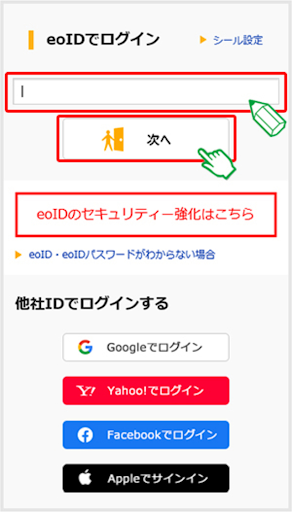
(画像引用:MNP転入切替/回線切替/プラン変更(番号引き継ぎ)切替|mineoユーザーサポート)
次に「eoパスワード」を入力し、〔ログイン〕をタップします。
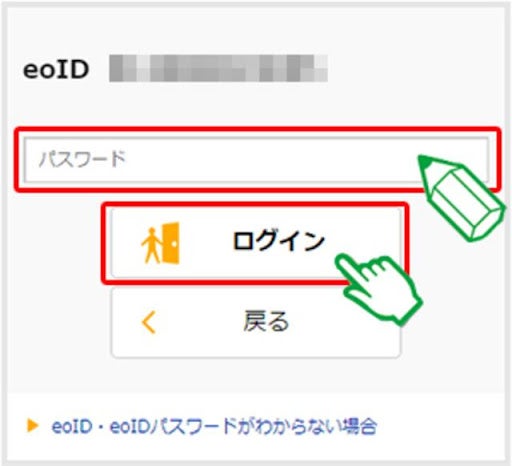
(画像引用:MNP転入切替/回線切替/プラン変更(番号引き継ぎ)切替|mineoユーザーサポート)
ログインしたら、〔登録情報の変更・サポート〕から〔MNP転入切替/回線切替手続き〕をタップし、回線切り替えを選択してください。
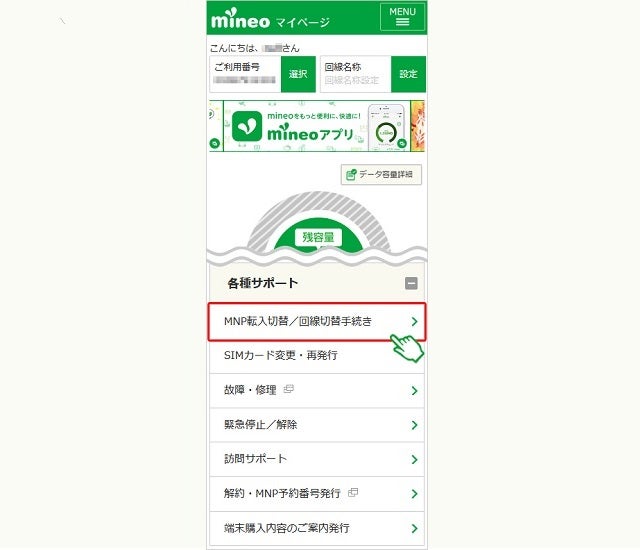
(画像引用:MNP転入切替/回線切替/プラン変更(番号引き継ぎ)切替|mineoユーザーサポート)
以上の手順を踏んだら、登録したメールアドレスに回線切替受付メールが届きます。このメールの中に「受付番号」が記載されているので、忘れないようにしてください。後ほどプロファイル設定で使います。
次はeSIMプロファイル設定を行なってください。
eSIMプロファイル設定を行う
eSIMプロファイル設定を行う前に、以下のものを準備しておいてください。
eSIMプロファイル設定に必要なもの
- mineo(eSIM)を使用する端末
- Wi-Fi等のネットワーク
- PC/タブレット等
PC・タブレットはあると設定手順が楽になるので、可能なら用意できると楽です。なお、下記の説明はAndroid端末を利用しています。
まずは、mineoのマイページからご利用状況の確認をタップしてください。
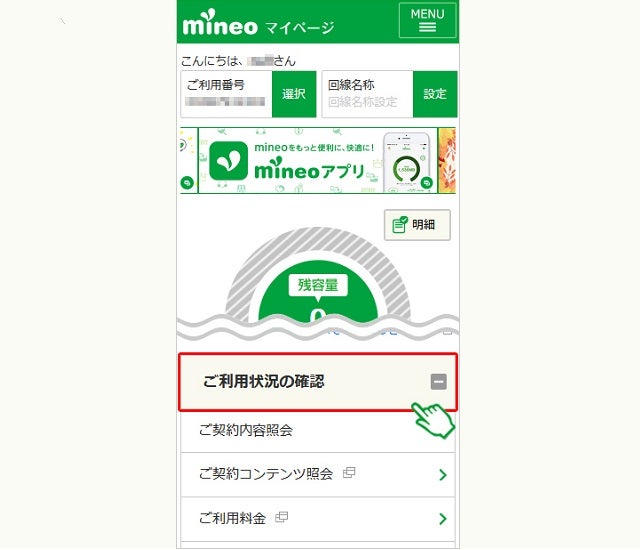
(画像引用:eSIMプロファイル設定(Android™端末)|mineoユーザーサポート)
ご契約内容照会を選択してください。
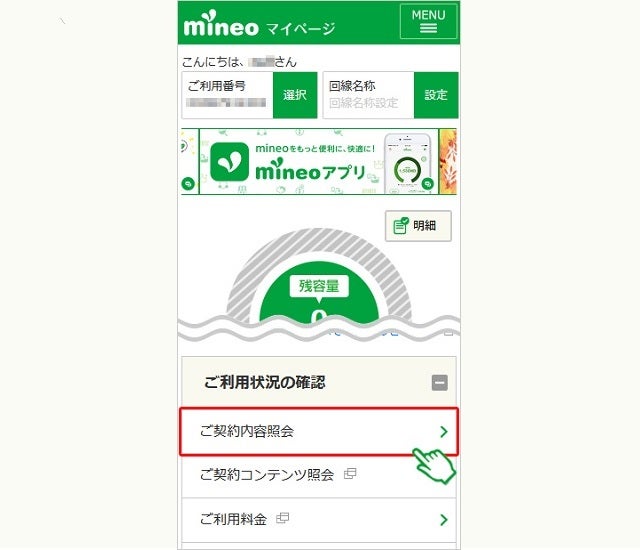
(画像引用:eSIMプロファイル設定(Android™端末)|mineoユーザーサポート)
eSIMプロファイルダウンロードを選択します。
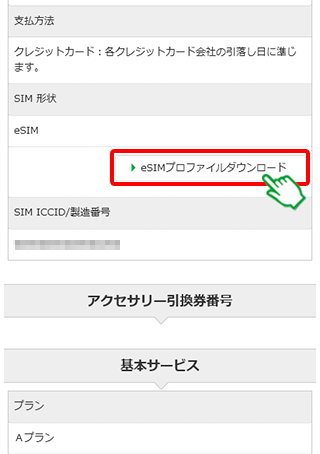
(画像引用:eSIMプロファイル設定(Android™端末)|mineoユーザーサポート)
回線切替受付メールに記載されていた、確認番号を入力して検索すると、eSIMプロファイルダウンロード用のQRコード並びにコードが表示されます。QRコードは後ほどスマホで読み込む必要があるので、タブレットなど、別の端末で記録しておいてください。別の端末を持っていない場合は、コードを記録しておきましょう。
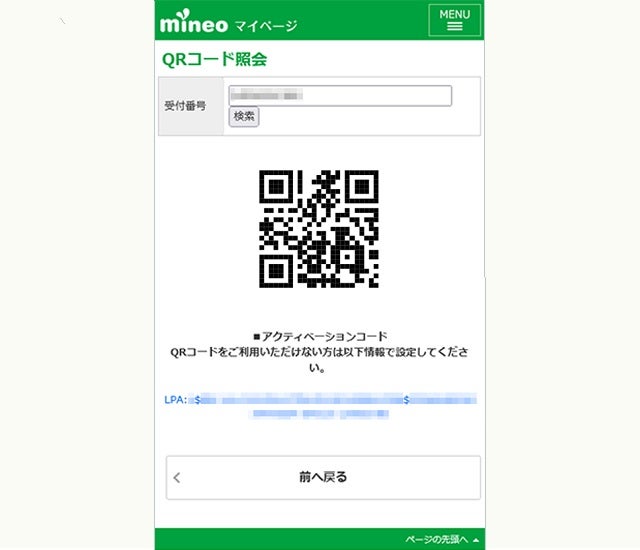
(画像引用:eSIMプロファイル設定(Android™端末)|mineoユーザーサポート)
手持ちの端末から、設定を選択してください。
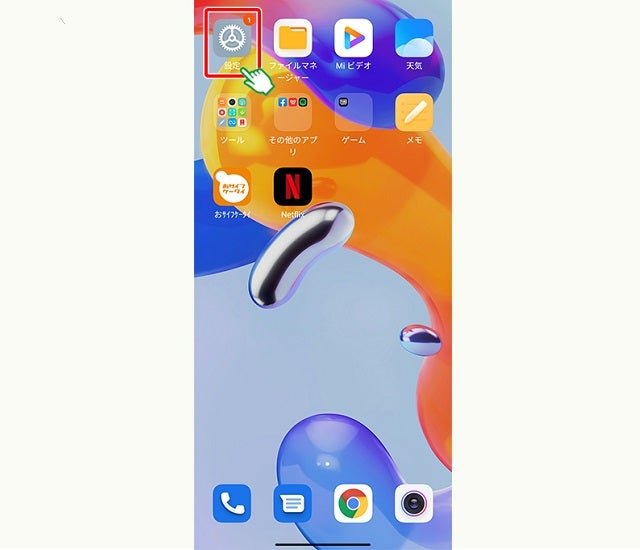
(画像引用:eSIMプロファイル設定(Android™端末)|mineoユーザーサポート)
設定からモバイルネットワークを選択します。
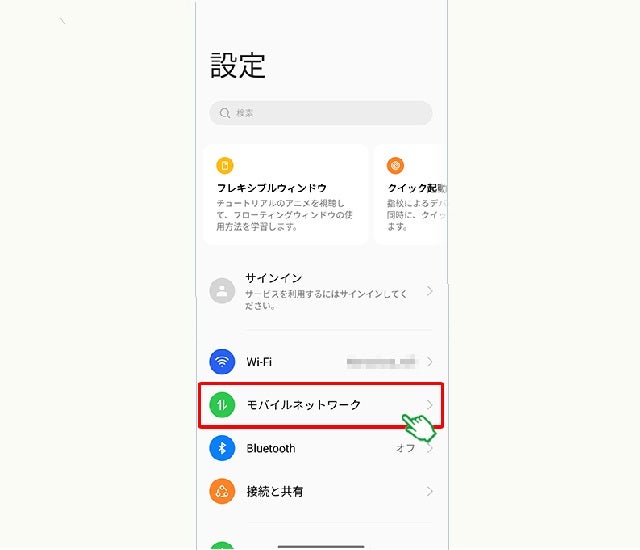
(画像引用:eSIMプロファイル設定(Android™端末)|mineoユーザーサポート)
eSIMを選択します。
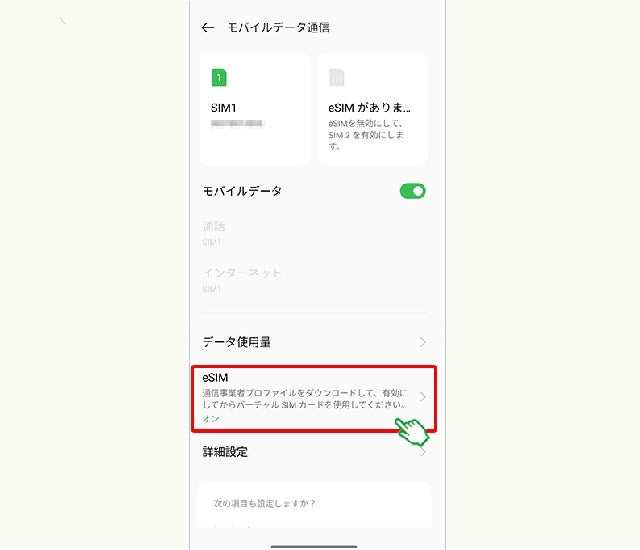
(画像引用:eSIMプロファイル設定(Android™端末)|mineoユーザーサポート)
eSIMをOFFからONに切り替え、eSIMの追加を選択してください。
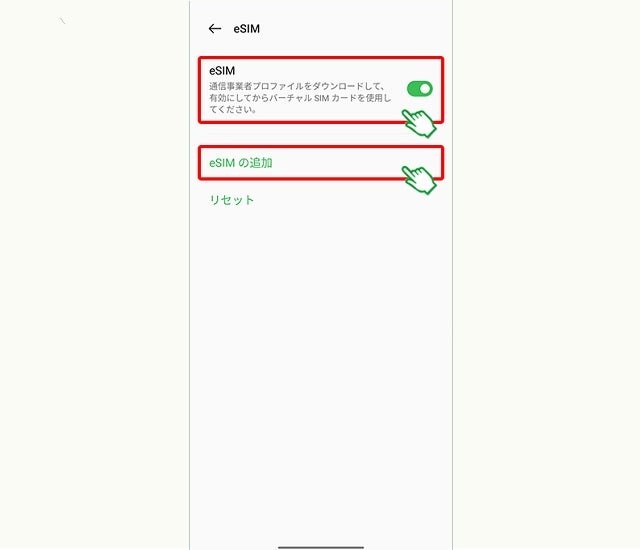
(画像引用:eSIMプロファイル設定(Android™端末)|mineoユーザーサポート)
次へを選択します。
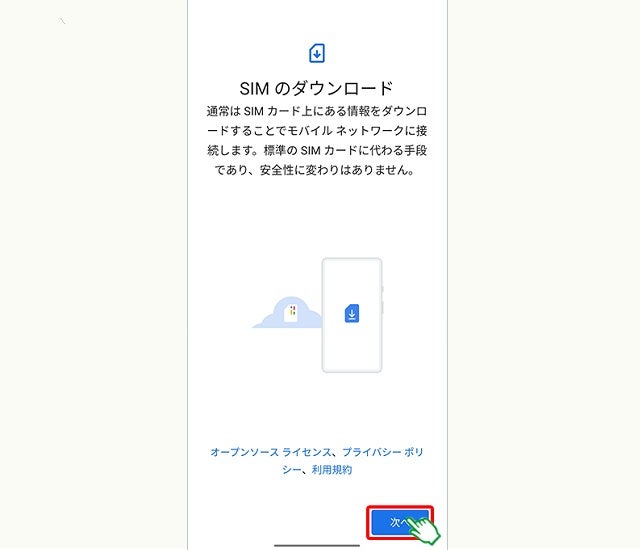
(画像引用:eSIMプロファイル設定(Android™端末)|mineoユーザーサポート)
カメラが起動するので、記録しておいたQRコードを読み込んでください。環境上QRコードを読み取ることができない場合は、ヘルプを選択し、記録しておいたコードを入力しましょう。
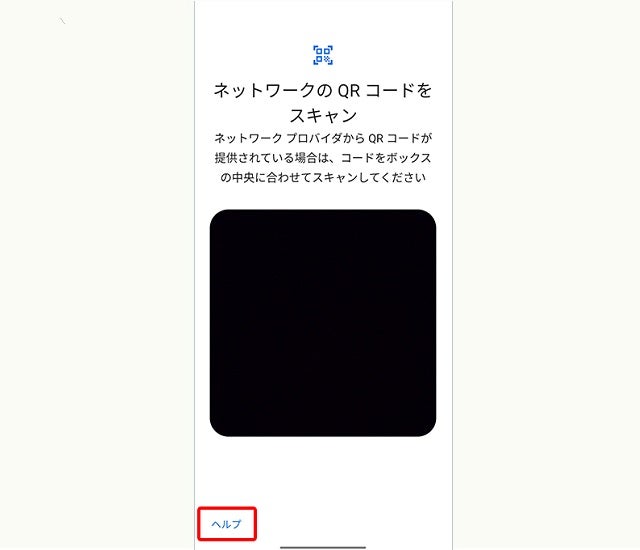
(画像引用:eSIMプロファイル設定(Android™端末)|mineoユーザーサポート)

(画像引用:eSIMプロファイル設定(Android™端末)|mineoユーザーサポート)
完了を選択してください。
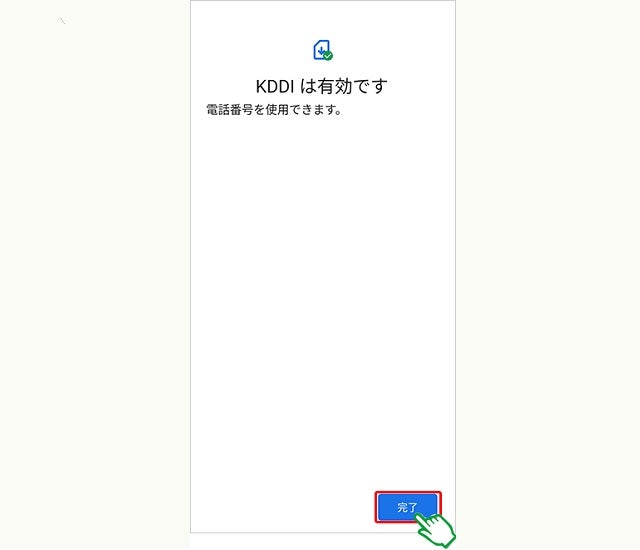
(画像引用:eSIMプロファイル設定(Android™端末)|mineoユーザーサポート)
最後にネットワーク設定が必要となります。次の見出しを参考にしてください。
【Soldi×mineoキャンペーン】
事務手数料3,300円が無料に!
mineo×soldi事務手数料無料CPの公式サイトはこちら
ネットワーク設定を行う
ネットワーク設定を完了しないと、インターネットには繋がらないので設定を行いましょう。手順自体はもう少しで終わります。
ネットワーク設定するために、まず、アプリケーションから設定を選択してください。
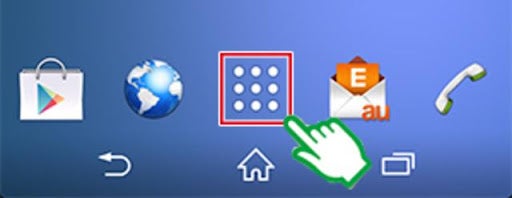
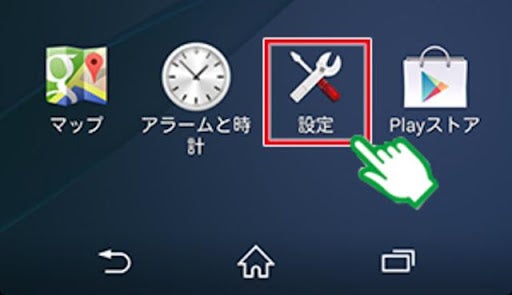
(画像引用:ネットワーク設定(Android™・Windows端末等)|mineoユーザーサポート)
Wi-FiをOFFにして、その他の設定を選択します。
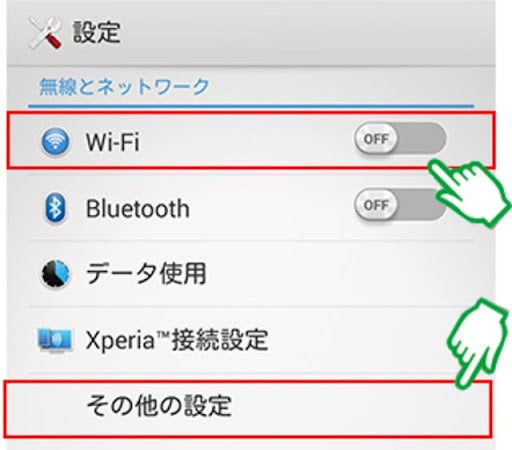
(画像引用:ネットワーク設定(Android™・Windows端末等)|mineoユーザーサポート)
モバイルネットワークを選択し、モバイルデータ通信にチェックを入れ、高度な設定をタップしてください。
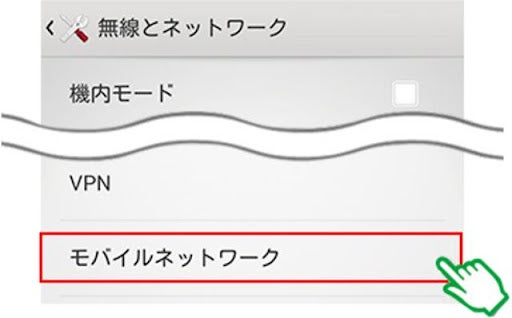
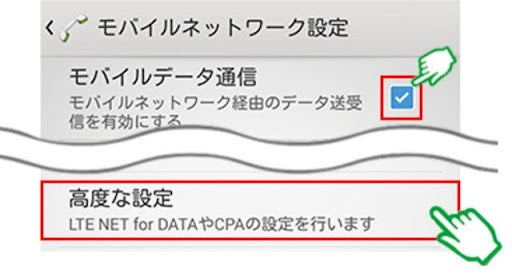
(画像引用:ネットワーク設定(Android™・Windows端末等)|mineoユーザーサポート)
CPA設定を選択します。
※場合によっては表示されないことがあるので注意してください。
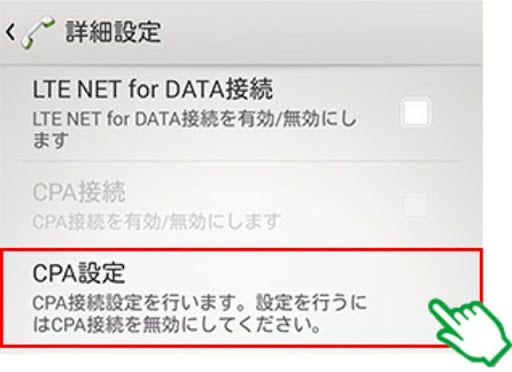
(画像引用:ネットワーク設定(Android™・Windows端末等)|mineoユーザーサポート)
各項目を下記のように入力し、保存をタップしてください。

(画像引用:ネットワーク設定(Android™・Windows端末等)|mineoユーザーサポート)
CPA接続または、設定を有効にするにチェックを入れれば、設定完了です。
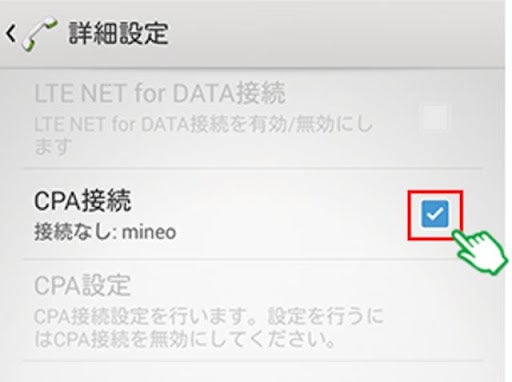
このように、設定に必要な手順の一つ一つはシンプルなものばかりなので、決して難しくありませんよ。
【Soldi×mineoキャンペーン】
事務手数料3,300円が無料に!
mineo×soldi事務手数料無料CPの公式サイトはこちら
mineoのeSIM利用の注意点
mineoでeSIMを利用する際に押さえておきたい注意点を下記にまとめました。
それぞれについて詳しく解説するので、参考にしてください。
【Soldi×mineoキャンペーン】
事務手数料3,300円が無料に!
mineo×soldi事務手数料無料CPの公式サイトはこちら
Sプランは申し込みできない
mineoのeSIMはソフトバンク回線のSプランでは利用できません。
mineoのeSIMはAプラン(au回線)、Dプラン(ドコモ回線)にしか対応していないからです。
mineoのeSIMは2022年8月24日からau回線での利用が開始され、2023年2月22日からはドコモ回線でも利用が出来るようになりました。
しかし、現時点でソフトバンク回線は未対応となっています。ソフトバンク回線を利用したい場合、通常の物理SIMカードを利用するしかありません。
ソフトバンク回線をお使いの方がmineoでeSIMを利用するには、au・ドコモ回線に切り替えるしかありません。
その場合はSIMロック解除の手続きが必要になるため、以下ページを参考にSIMロック解除を行いましょう。
【Soldi×mineoキャンペーン】
事務手数料3,300円が無料に!
mineo×soldi事務手数料無料CPの公式サイトはこちら
iPhoneだと別の格安SIMを同時に使えない
iPhoneはAPN構成プロファイルがひとつしかダウンロードできない、という端末の仕様上、mineoとは別の格安SIMを同時に使うことができません。
iPhoneでmineo eSIMを契約し、SIMカードを同時に使いたい場合は、ドコモ・au・ソフトバンクといった大手キャリア、もしくはahamo・povo・LINEMO・Y!mobile・UQモバイルといったのサブブランドを2つめにする必要があります。
iPhoneでmineo eSIMとデュアルSIM運用できるケース
- APN構成プロファイルが不要な大手キャリア、サブブランド
- ドコモ
- au
- ソフトバンク
- ahamo
- povo
- LINEMO
- Y!mobile
- UQモバイル
Android端末の場合は気にする必要はありません。iPhoneを利用している方は注意しましょう。
【Soldi×mineoキャンペーン】
事務手数料3,300円が無料に!
mineo×soldi事務手数料無料CPの公式サイトはこちら
全ての端末で利用できるわけではない
eSIMは全ての端末で利用できるわけではありません。使えなかった・・・・・・ということにならないためにも、あらかじめ対応状況を確認しておきましょう。
特に、以前の端末をそのまま利用してeSIMに変更を行う場合に注意が必要です。
iPhoneの場合は、2018年以降に発売された端末であればeSIMに対応しています。
具体的に言うと、iPhoneXシリーズ以降の機種です。
Android端末の場合は、機種が大量にあるので、下記の動作確認端末を確認するようにしてください。
動作確認済み端末検索|端末|格安スマホ・SIM【mineo(マイネオ)】
eSIMに対応していない場合は機種変更が必要となるので、バタバタしないためにも早めの確認をおすすめします。
【Soldi×mineoキャンペーン】
事務手数料3,300円が無料に!
mineo×soldi事務手数料無料CPの公式サイトはこちら
開通にはWi-Fiが必要
mineoのeSIMの開通にはWi-FIが必要となります。
なぜならプロファイル設定の時に必要となるからです。
家にWi-Fi環境がある場合は問題ありませんが、そうでない場合は別の場所のWi-Fiを利用したり、家族や友人にテザリングしてもらう必要があります。
公共Wi-Fiでも開通は可能ですが、セキュリティの観点上あまりおすすめはできません。
【Soldi×mineoキャンペーン】
事務手数料3,300円が無料に!
mineo×soldi事務手数料無料CPの公式サイトはこちら
mineoのeSIM利用時の料金
mineoでeSIMを利用する場合、手数料が必要です。
手数料には、新規契約や乗り換えの場合に必要な初期費用と、もともとmineoを利用していてeSIMに変更する変更費用の2種類があります。
| 金額 | |
|---|---|
| 音声通話SIM3ギガプラン | 3,300円 → このページから申し込むと0円 |
| eSIMプロファイル発行料 | 440円 |
| 合計 | 3,740円 → このページから申し込むとeSIMプロファイル発行料440円のみ |
料金表(契約・手続き)|格安スマホ・SIM【mineo(マイネオ)】
| 金額 | |
|---|---|
| eSIM再発行事務手数料 | 0円 |
| eSIMプロファイル発行料 | 440円 |
| 合計 | 440円 |
料金表(契約・手続き)|格安スマホ・SIM【mineo(マイネオ)】
上記のように、mineoを新規契約するときの初期費用には契約事務手数料がかかりますが、Soldiではmineoの事務手数料が無料なのでお安く乗り換えができます。

eSIMのプロファイル発行料はどの場合でも必要なので注意しましょう。
mineo×当サイトコラボキャンペーン
PR
提携サイト限定で、mineo契約時の事務手数料3,300円が無料になるキャンペーンを実施中です!
- キャンペーン期間
- 終了日未定
- 特典内容
- 通常3,300円の契約事務手数料が0円
- 適用条件
- 期間内にサイト内のキャンペーン専用ボタンから専用ページに遷移して新規でお申し込みされた方
- 注意事項
- キャンペーン専用サイトの専用ボタンからの申込に限り適用。
キャンペーンの適用はお申し込み後の契約内容通知書をもってお知らせします。
法人名義の方は適用対象外
お試し200MBコース、マイそくスーパーライトは対象外
また、mineoではマイピタの全容量プランが6ヶ月間月額990円で利用できるキャンペーンを実施中です!
【Soldi×mineoキャンペーン】
事務手数料3,300円が無料に!
mineoのeSIMの評判
mineoでeSIMを利用している人のtwitterの声をまとめてみました。
Xperia10がIIからIVになって、操作性や体感速度はほぼ変わらないんだけどeSIM対応のデュアルSIMになって、普段はmineoマイそくスタンダード、昼時だけ切り替えてSBミニフィットて事が出来るようになって簡易ウォークマンどころか万能なサブ端末になっている。
— テント棟(てんとと) (@tentotoh) October 6, 2022
この方はソフトバンク回線とmineoの2回線を状況に応じて使い分けているようですね。
mineoマイそくスタンダードは最大通信速度が1.5Mbpsになる代わりに、無制限通信が可能なプランです。
回線が混み合う昼間のみソフトバンク回線に切り替えるという賢い使い方をしていますね。
楽天モバイル→mineoへの乗り換え、
— しょうせい (@starlight_sho) October 1, 2022
esim だと死ぬほど簡単だった。
次は今使ってるサブスマホの回線をUQ mobile→povoに乗り換え予定。
これで月の通信費約1700円の
ハッピー生活だ!!
mineoへの乗り換えはeSIMだととても簡単だったようです。SIMカードの入れ替えも必要なく、オンラインで完全完結するのはありがたいですね。
【Soldi×mineoキャンペーン】
事務手数料3,300円が無料に!
mineo×soldi事務手数料無料CPの公式サイトはこちら
mineoのeSIMについてよくある質問
mineoのeSIMについてのよくある質問を下記にまとめました。
抱えている疑問を解消するために、ぜひ活用ください。それぞれについて詳しく解説します。
【Soldi×mineoキャンペーン】
事務手数料3,300円が無料に!
mineo×soldi事務手数料無料CPの公式サイトはこちら
mineoのeSIMはいつから対応?
mineoのeSIM対応は、2022年8月24日からau回線、2023年2月22日からはドコモ回線での利用が開始されました。したがって、現在はau回線・ドコモ回線であれば問題なくeSIMを利用できます。
ただし、前述したようにソフトバンク回線では利用できません。
また、利用している端末がeSIM対応機種である必要があるので、ご自身の利用しているスマホが対応機種なのか確認するようにしてください。
【Soldi×mineoキャンペーン】
事務手数料3,300円が無料に!
mineo×soldi事務手数料無料CPの公式サイトはこちら
eSIMのメリットは?
eSIMのメリットを挙げると以下のようになります。
eSIMのメリット
- 手続きや手数料の負担が減る
- スマホ運用の幅が広がる
eSIMにすると手続きがオンラインで完結したり、手数料の負担が減ります。
eSIMを導入すれば乗り換えの手間も大きく削減されるため、状況に応じて自分に合った通信会社を手軽に選択可能です。
また、eSIMは既存の物理型SIMと異なり、元から本体に内蔵されています。通信会社と契約すると内蔵されたSIMの情報が書き換わり通信できるという仕組みです。
そのため、1つのスマートフォンで、複数の通信会社をSIMカードの入れ替えをすることなく、同時に利用できます。複数の通信会社のいいとこ取りができるようになったりと、スマホ運用の幅が広がります。
【Soldi×mineoキャンペーン】
事務手数料3,300円が無料に!
mineo×soldi事務手数料無料CPの公式サイトはこちら
eSIMは何個まで利用できる?
追加できるeSIMの数はいくつまで、ということはないので、4つでも5つでも追加可能です。
とはいえ、登録してあるeSIMを全て同時に利用することは出来ません。利用する回線は必要に応じて選ぶ必要があります。
2022年10月現在発売されている機種では、同時に利用できるSIMの数は2つまでです。
また、利用する端末に応じて、物理SIMとeSIM1つずつなら対応しているけれど、eSIM2つは対応していないなど、対応状況が異なります。
2つ以上のSIMの同時利用を考えている方は、利用する予定の端末の対応状況を確認するようにしましょう。
【Soldi×mineoキャンペーン】
事務手数料3,300円が無料に!
mineo×soldi事務手数料無料CPの公式サイトはこちら
まとめ
mineoのeSIM利用についてお伝えしました。
eSIMを活用することによって、通信会社間の乗り換えが今まで以上に手軽になります。また、SIMの複数枚利用も手軽になるので、状況に応じて回線を切り替えるなど、スマホ運用の幅が広がります。
特にmineoには「マイそく」と呼ばれる、通信速度はあまり出ないけれど、無制限に通信できるプランがあるので、eSIM利用にはピッタリの通信会社です。
普段はmineo回線を利用して、速度が必要な場合は、大手キャリアの回線を利用する。という形を取れば大手キャリアのデータ容量を大幅に節約できます。
mineoのeSIMがおすすめの方
- データ消費を気にせずにデータ通信がしたいけれど、いざというときはしっかり速度が出て欲しい方
- 状況に応じて通信会社の変更を気軽にしたい方
上記の方にはmineoのeSIMは特におすすめですね。これを機会にmineoのeSIMをぜひ利用しましょう!
【Soldi×mineoキャンペーン】
事務手数料3,300円が無料に!
mineo×soldi事務手数料無料CPの公式サイトはこちら
ポイント別 格安SIMランキング
-
総合
-
料金
-
速度
-
-
-
1位

-
- 家族割・ひかり回線とのセット割でさらにお得に
- ソフトバンク回線を利用していて通信速度が安定してはやい
- 他社からの乗り換えでPayPayポイント還元
- 公式サイトへ
-
-
-
2位

-
- 新プランで5GB 990円~の業界最安水準
- データ量のシェアや繰り越しができる
- 光回線とセット契約すると月額660円引き
- 公式サイトへ
-
-
-
3位

-
- Softbankと同等の安定した通信速度
- 3GB990円のミニプランが人気
- 一部LINEの利用はデータ通信量としてカウントされない(※1)
- 公式サイトへ
-
-
-

-
- 格安SIMの中でも最速クラスの通信速度
- 家族セット割・自宅セット割でさらにお得に
- 他社からののりかえで10,000円分のau PAY残高還元
- 公式サイトへ
-
-
-

-
- 新料金プラン乗り換え先No1
- Rakuten 最強プランを他社からの乗り換えで初めて申し込みで最大12,000ポイント還元!
- データ無制限・通話もかけ放題
- 公式サイトへ
-
-
-
-
-
1位

-
- 3GB 792円~の業界最安値
- 330円/月からお試しプランを利用できる
- ドコモ・au・ソフトバンクの3回線に対応
- 公式サイトへ
-
-
-
-
-
1位

-
- ドコモのオンラインブランドでキャリアに匹敵する通信速度
- 5分以内の通話は無料
- 20GBで2,970円の月額料金
- 公式サイトへ
-
-
-
2位

-
- キャリアに匹敵する通信速度
- 3GB990円のスマホミニプランが人気
- LINEの利用はデータ容量としてカウントされない(※1)
- 公式サイトへ
-
-
-
3位

-
- 格安スマホでは速度ランキングトップクラス
- auと同等の安定した通信速度
- 最大10,000円相当のau PAY残高還元実施中
- iPhoneやAndroid端末が安く手に入る
- 公式サイトへ
-
-
-

-
- 格安スマホ速度ランキングではUQモバイルに匹敵
- Softbankと同等の安定した通信速度
- ネット割併用で4GBが月額1,078円~
- 店舗で気軽に相談ができる
- 公式サイトへ
-
※MMD研究所調べ -
※2024年5月現在の情報です。
※1 トークでの位置情報の共有・Live の利用、スタンプショップの利用、ニュース記事の閲覧など、一部 LINE ギガフリーの対象外があります。














.png)





Soldi編集部は「おうちのお金をスマートに」をコンセプトにコンテンツの配信を行っています。